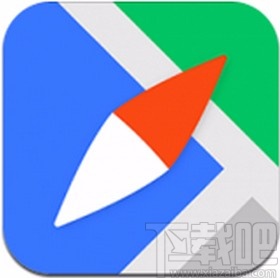如何使用Outlook管理日程和邮件,Outlook是一款功能强大的办公软件,不仅可以帮助我们管理日程,还能高效地处理邮件。在本教程中,我将向你展示如何使用Outlook来管理你的日程和邮件,以提高工作效率。
如何使用Outlook管理日程和邮件
第一步:设置个人信息
在开始使用Outlook之前,你需要先设置个人信息,如姓名、邮箱地址、电话号码等。这将有助于他人更好地识别你的身份并与你进行联系。
第二步:创建日程
Outlook提供了一个强大的日历功能,可以帮助你管理你的日常工作和生活安排。你可以通过点击日历选项卡来访问日历页面。
2.1 添加日程
在日历页面,你可以选择一个日期并添加你的日程。点击相应的日期,并填写需要安排的活动内容和时间。你还可以设置提醒功能,使得Outlook会在活动开始前一段时间提醒你。
2.2 分类和标记日程
为了更好地组织你的日程,Outlook允许你对日程进行分类和标记。你可以根据不同的项目或工作类型创建多个分类,并将相应的日程分配到对应的分类中。
2.3 共享日程
如果你需要与他人共享你的日程安排,Outlook也提供了轻松实现的功能。你只需要在日历页面上选择“共享”选项,并输入相应人员的邮箱地址,他们就可以通过邮件或其它方式查看你的日程。
第三步:管理邮件
Outlook不仅是一个强大的日程管理工具,还是一个优秀的邮件处理软件。下面我将向你介绍一些Outlook中管理邮件的基本操作。
3.1 收发邮件
在Outlook主界面的邮件选项卡中,你可以点击“新建邮件”按钮来创建一封新邮件。填写收件人邮箱地址、主题和正文内容,并点击“发送”按钮,即可发送邮件。
3.2 邮件分类和过滤
为了更好地管理你的邮件,Outlook提供了分类和过滤功能。你可以根据邮件的重要程度、发送人或内容等条件,将邮件分为不同的类别,并设置过滤规则,以便更快地找到你需要的邮件。
3.3 自动回复和规则
通过Outlook的自动回复和规则功能,你可以在你忙碌、出差或度假期间,自动回复收件人的邮件,并进行相应的操作,如转发或删除邮件。这将帮助你更好地管理你的收件箱,确保重要邮件能得到及时处理。
3.4 文件管理和附件
Outlook允许你将邮件附件保存到本地文件夹中,方便你随时查看和使用。另外,你还可以通过Outlook直接在邮件中访问和编辑附件,而无需下载和再次上传。
第四步:Outlook高级功能
除了基本的日程管理和邮件处理功能,Outlook还提供了一些高级功能,进一步提升你的工作效率。下面我将介绍一些常用的高级功能。
4.1 会议和约会安排
通过Outlook的会议和约会安排功能,你可以轻松地邀请他人参加会议、安排约会,并一次性通知到所有参与者。Outlook会自动在你和参与者的日历中添加相应的安排,并生成相应提醒。
4.2 联系人和通讯录
Outlook允许你创建和管理联系人和通讯录。你可以添加联系人的姓名、邮箱地址、电话号码和其他相关信息,并分组进行管理。在发送邮件时,你可以直接从联系人列表中选择收件人,省去手动输入的麻烦。
4.3 自定义设置和插件
Outlook提供了丰富的自定义设置和插件,可以根据你的需要进行个性化配置。你可以设置显示模式、字体大小和邮件排列顺序等。此外,你还可以安装各种Outlook插件,进一步扩展Outlook的功能。
希望通过本教程,你能够更加熟练地使用Outlook来管理你的日程和处理邮件,提高你的工作效率。Outlook是一个功能强大的办公软件,只有在实际使用中,你才能发现它的真正价值。相信通过不断的学习和实践,你会成为一名Outlook高手!
如果你有任何疑问或问题,欢迎随时向我提问。
更多关于Outlook的教程,请关注我们的“教程-办公软件”频道。